Voulez-vous afficher le nombre de mois d’archives dans WordPress ?
Si vous tenez un blog depuis des années, vous remarquerez que votre liste d’archives devient trop longue.
Dans cet article, nous allons vous afficher comment limiter le nombre de mois d’archives affichés dans WordPress.
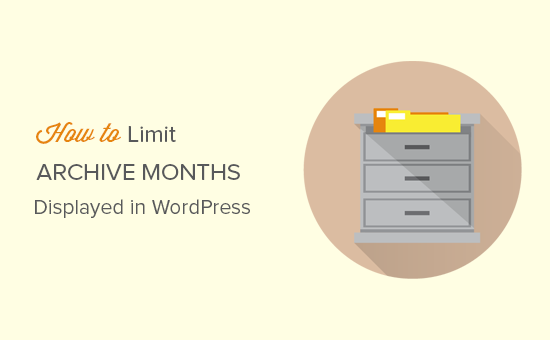
Tutoriel vidéo
Si vous n’aimez pas la vidéo ou si vous avez besoin de plus d’instructions, alors continuez à lire.
Méthode 1. Limiter le nombre de mois d’archivage avec une extension
Cette méthode est plus simple et elle est recommandée à tous les utilisateurs/utilisatrices.
La première chose à faire est d’installer et d’activer l’extension Collapsing Archives. Pour plus de détails, consultez notre guide étape par étape sur l’installation d’une extension WordPress.
Une fois activé, vous devez visiter la page Apparence » Widgets et ajouter le widget Collapsing Archives à votre colonne latérale.
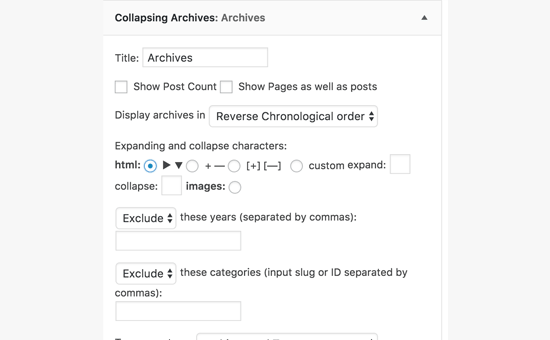
Le menu du widget se dépliera pour afficher ses réglages.
Le widget de réduction des archives utilise JavaScript pour replier vos liens d’archives en liens annuels repliables. Vos utilisateurs/utilisatrices peuvent cliquer sur les années pour les déplier et voir les archives mensuelles. Vous pouvez même rendre les archives mensuelles repliables et permettre aux utilisateurs/utilisatrices de voir les titres des publications en dessous.
Avis sur les réglages du widget en fonction de vos besoins, puis cliquez sur le bouton « Enregistrer » pour stocker vos réglages.
Vous pouvez maintenant visiter votre site pour voir le widget en action.
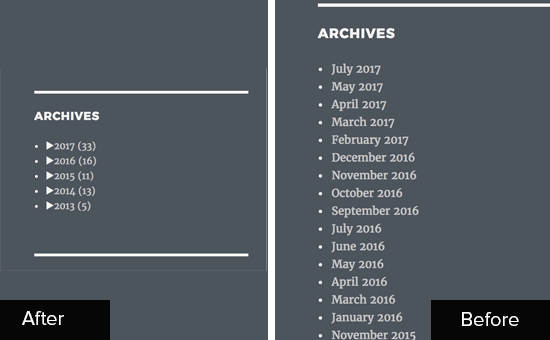
Méthode 2. Remplacer les archives par défaut par des archives compactes
Cette méthode offre une alternative plus propre au widget d’archives par défaut en les affichant de manière plus compacte et plus présentable.
Tout d’abord, vous devez installer et activer l’extension Compact Archives. Pour plus de détails, consultez notre guide étape par étape sur l’installation d’une extension WordPress.
Une fois activé, vous devez vous rendre sur la page Apparence » Widgets et ajouter le widget « Archives compactes » à votre colonne latérale.
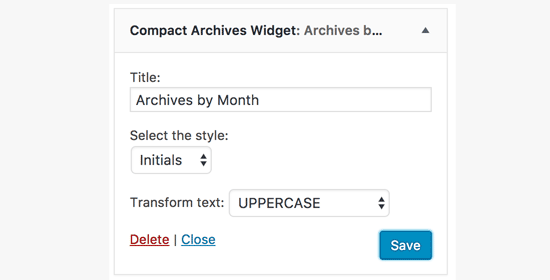
L’extension Compact Archives est disponible en trois styles. Vous pouvez choisir entre le bloc, les initiales ou le numérique.
N’oubliez pas de cliquer sur le bouton « Enregistrer » pour stocker les réglages de votre widget.
Vous pouvez maintenant visiter votre site pour voir les archives compactes en action.
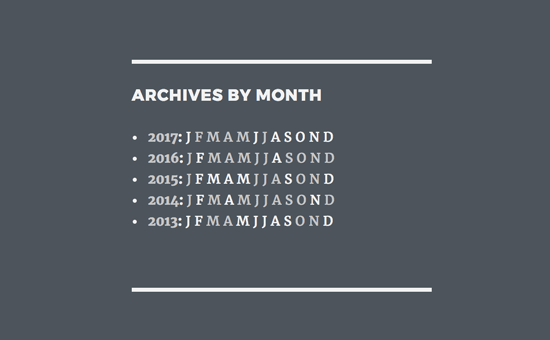
Vous pouvez également utiliser l’extension Compact Archives pour créer une page d’archives personnalisée sur votre site.
Pour plus de détails, consultez notre guide sur la création d’archives compactes dans WordPress.
Méthode 3. Limiter manuellement le nombre de mois d’archives dans WordPress
Cette méthode nécessite l’ajout de code dans les fichiers de votre thème WordPress. Si vous n’avez jamais fait cela auparavant, alors jetez un œil à notre guide sur la façon de copier et coller du code dans WordPress.
Vous devrez ajouter le code abonné suivant au fichier functions.php de votre thème ou à une extension d’extraits de code.
// Function to get archives list with limited months
function wpb_limit_archives() {
$my_archives = wp_get_archives(array(
'type'=>'monthly',
'limit'=>6,
'echo'=>0
));
return $my_archives;
}
// Create a shortcode
add_shortcode('wpb_custom_archives', 'wpb_limit_archives');
// Enable shortcode execution in text widget
add_filter('widget_text', 'do_shortcode');
Nous recommandons d’ajouter du code en utilisant WPCode, la meilleure extension d’extraits de code WordPress. Il vous permet d’ajouter du code personnalisé en toute sécurité dans WordPress, sans modifier votre fichier functions.php.
La première chose à faire est d’installer et d’activer l’extension gratuite WPCode. Si vous avez besoin d’aide, consultez ce guide sur l ‘installation d’une extension WordPress.
Une fois que vous avez activé l’extension, allez dans » Code Snippets » + Add Snippet depuis le tableau de bord WordPress.
Ensuite, survolez l’option « Ajouter votre code personnalisé (nouvel extrait) » et cliquez sur le bouton « Utiliser l’extrait ».

À partir de là, vous pouvez ajouter un titre à votre extrait, qui peut être n’importe quoi pour vous aider à vous souvenir de l’objet du code.
Ensuite, collez le code ci-dessus dans le champ « Prévisualisation du code » et sélectionnez « PHP Snippet » comme type de code dans le menu déroulant.
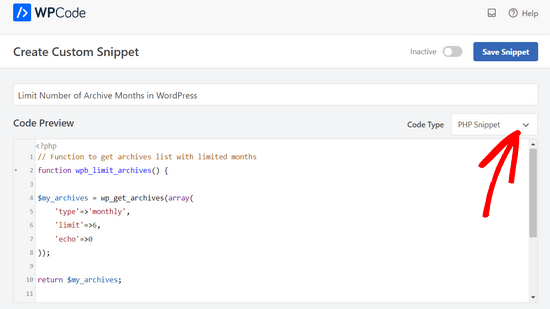
Ensuite, il suffit de permuter le commutateur de « Inactif » à « Actif » et de cliquer sur le bouton « Enregistrer l’extrait ».

Ce code récupère la liste des archives et la limite aux 6 derniers mois uniquement. Il crée ensuite un code court et active le code court dans les widgets de texte.
Vous pouvez maintenant vous rendre sur la page Apparence » Widgets et ajouter un widget ‘Texte’ à votre colonne latérale. Passez en mode texte et ajoutez votre code court comme ceci :
<ul>
[wpb_custom_archives]
</ul>
N’oubliez pas d’enregistrer les réglages de votre widget.
Vous pouvez maintenant visiter votre site pour voir votre liste d’archives personnalisée en action.
C’est tout, nous espérons que cet article vous a aidé à apprendre comment limiter le nombre de mois d’archives affichés dans WordPress. Vous pouvez également consulter notre liste de ces astuces les plus utiles pour le fichier de fonctions de WordPress et nos choix d’experts des meilleurs constructeurs de pages WordPress en drag and drop.
If you liked this article, then please subscribe to our YouTube Channel for WordPress video tutorials. You can also find us on Twitter and Facebook.





Syed Balkhi says
Hey WPBeginner readers,
Did you know you can win exciting prizes by commenting on WPBeginner?
Every month, our top blog commenters will win HUGE rewards, including premium WordPress plugin licenses and cash prizes.
You can get more details about the contest from here.
Start sharing your thoughts below to stand a chance to win!
Jenny says
I used this code and it worked perfectly.
But the problem is that whenever I select a month, it takes me to the homepage.
WPBeginner Support says
It would depend on the method you are using. If you are using a plugin then you would want to reach out using the plugin’s support forum
Administrateur
kd says
hello, I would like to know how to remove the bullet points from the archive list.
Gaz says
Hi,
I would like to ask how can I show the amount of posts next to the month in the archive list in the footer?
Example:
May 2018 (5)
I put the above code on the site however I would like to show how many posts have been published each month as well.
Thanks
Gaz
Gaelyn says
Seems rather stupid to have to add plugins to stop something I didn’t ask for in the first place. How about just on/off. No reason to load all the archives.
Salvatore says
just add: ‘show_post_count’=>1 after ‘echo’=>0,
Stegemüller says
Hi there,
I simply love your site! I have been using WP for 10 years, but finally I am beginning to learn how to go backend and manipulate. Great fun and very useful.
To day I followed your advise about limiting the number of archives, and I used « Method 3. Manually Limit Number of Archive Months in WordPress » – It works great.
I just have one question: Is it possible to make the first letter a capital letter? I.e.: January not january, February not february and so on.
WPBeginner Support says
Hi Stegemüller,
By default, it should display month names starting with capital letter. If you are using WordPress in another language, then it is possible that localization files has month names in small letters. If you can confirm and report it, then translators would be able to fix that.
As a temporary fix you can use CSS. Wrap your shortcode around a div
<div class="capsfix">[wpb_custom_archives]</div>Then add this custom CSS:
.capsfix li {text-transform:capitalize;
}
Administrateur